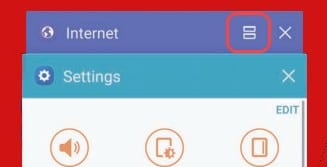Al igual que con muchos de los dispositivos de Samsung, puede usar aplicaciones en un modo de pantalla dividida en el Samsung Galaxy S8 para poder ver dos aplicaciones al mismo tiempo. Aquí te explicamos cómo puedes aprovechar esta característica.
- Abra las aplicaciones que desea utilizar como lo haría normalmente.
Nota: la aplicación debe ser una que admita varias pantallas. De lo contrario, recibirá un mensaje que dice que la aplicación "no admite la vista de pantalla dividida". - Toque en el "Recientes”
 botón. Aparecerá una lista de tus aplicaciones en ejecución.
botón. Aparecerá una lista de tus aplicaciones en ejecución. - Navega por la lista de aplicaciones deslizando hacia arriba o hacia abajo. Toque el ícono de múltiples ventanas ubicado a la izquierda de la X en la ventana de la aplicación. Se abrirá en la mitad superior de la pantalla. Las aplicaciones que no tienen el icono de ventanas múltiples no se pueden ejecutar en modo de pantalla dividida.
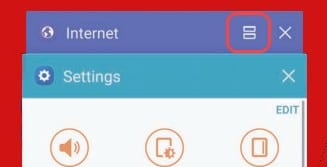
- Seleccione otra aplicación en la parte inferior y se ampliará en la mitad inferior de la pantalla.
Ahora está utilizando su Samsung Galaxy S8 en modo de pantalla dividida.
Para obtener más opciones, selecciona la bola entre las ventanas de la aplicación. Puede salir de la pantalla dividida seleccionando esta bola y luego la "X" que aparece en el menú.
Este tutorial se aplica a los modelos Samsung Galaxy S8 + SM-G955 y SM-G950.


 botón. Aparecerá una lista de tus aplicaciones en ejecución.
botón. Aparecerá una lista de tus aplicaciones en ejecución.